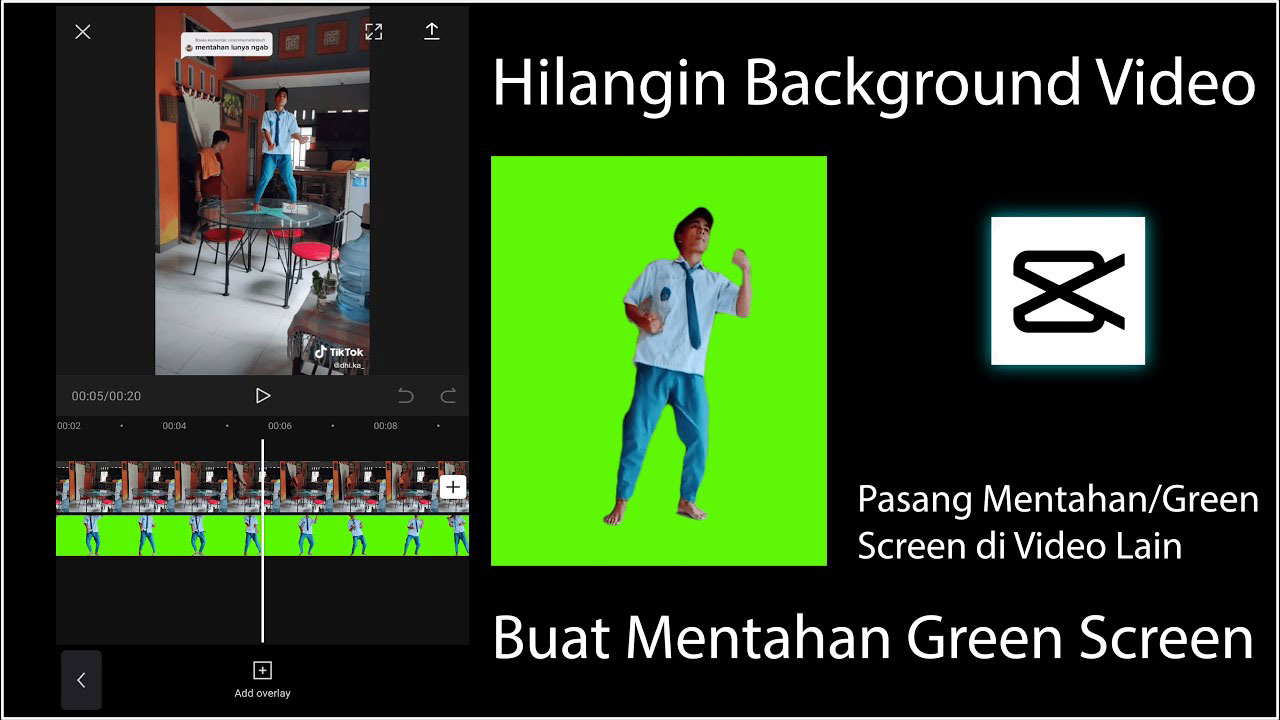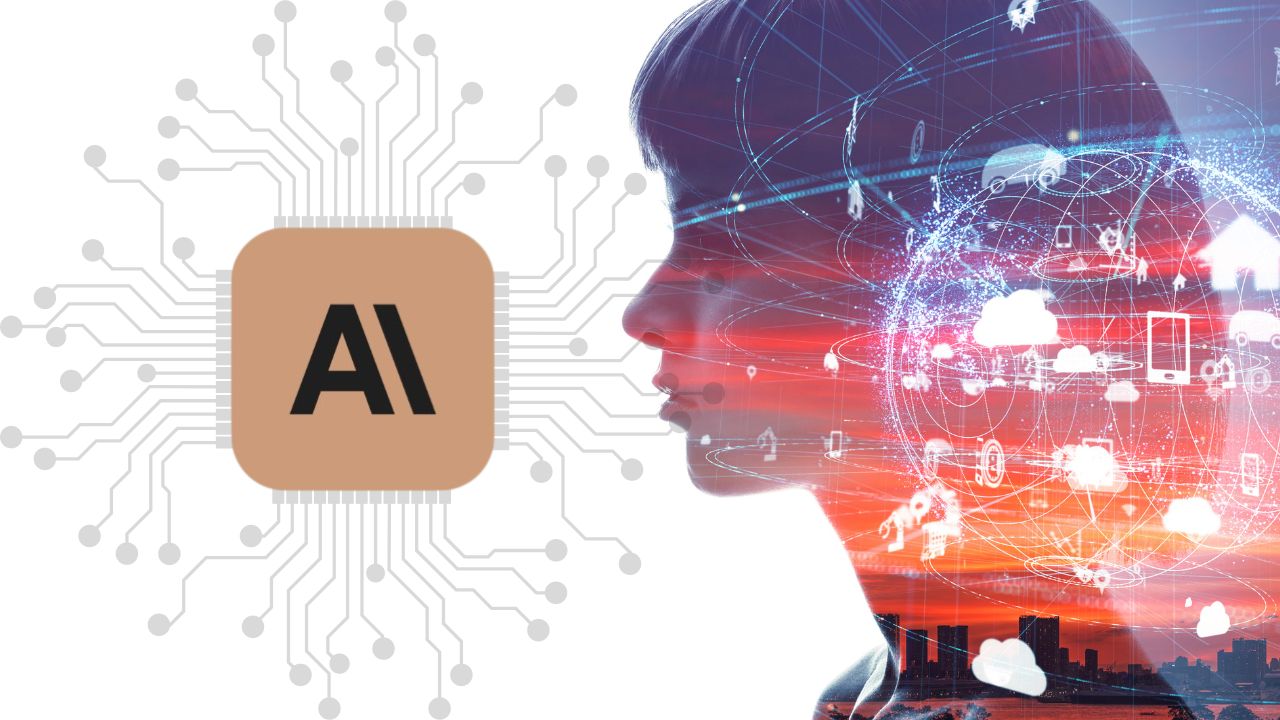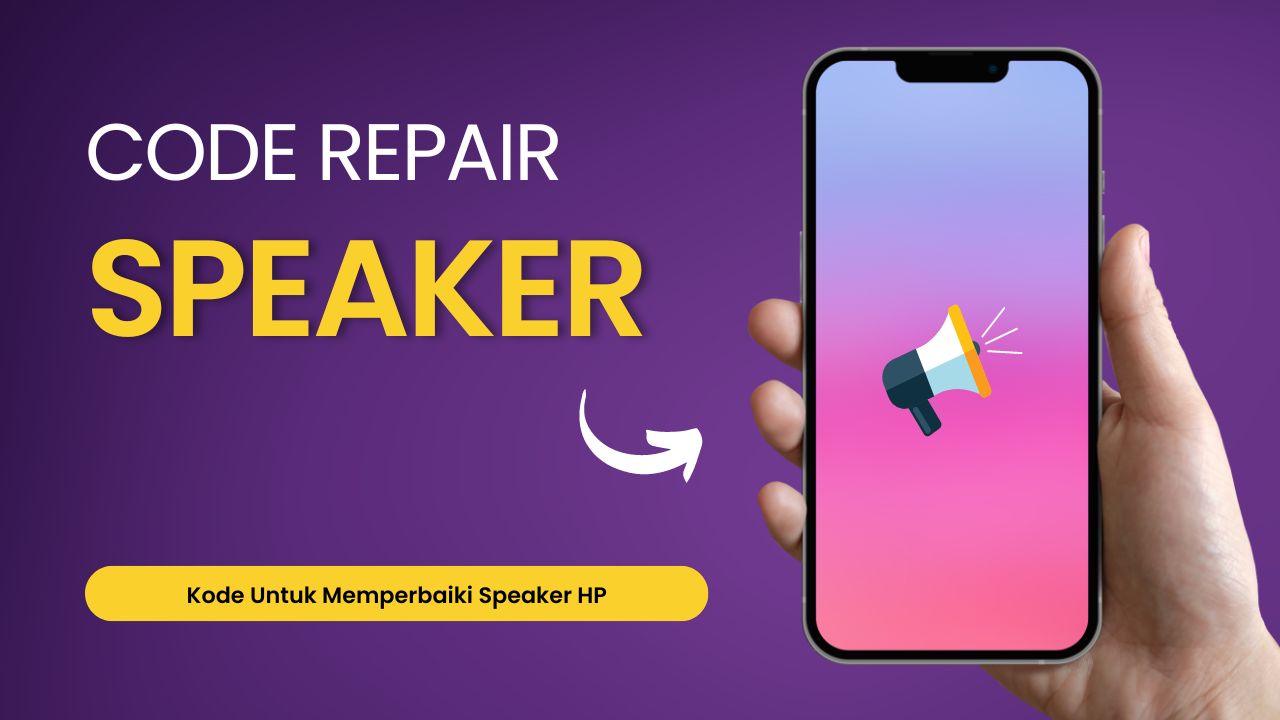Dalam dunia editing jaman sekarang, istilah Green Screen tentu sudah tidak asing lagi digunakan. Banyak editor yang menggunakan Green Screen sebagai alat bantu edit terutama ketika akan mengedit video.
Sebenarnya, apa itu Green Screen dan bagaimana cara menambahkan atau menghilangkan Green Screen di sebuah video dengan objek bergerak?
Untuk tahu jawabannya, simak penjelasan selengkapnya tentang Green Screen berikut ini.
Apa Itu Green Screen?
Green Screen atau layar hijau adalah sebuah latar belakang berwarna hijau polos yang ditambahkan di belakang objek tertentu agar lebih memudahkan dalam proses editing foto maupun video.
Menambahkan, menghilangkan hingga menggerakkan objek akan lebih mudah apabila memiliki green screen.
Cara Edit Green Screen di Capcut
Untuk Anda yang sedang belajar untuk menambahkan Green Screen di video Anda, maka Anda disarankan untuk menggunakan aplikasi edit video yang mudah untuk digunakan.
Salah satu aplikasi editing yang mudah digunakan adalah Capcut. Bila Anda penasaran bagaimana cara edit Green Screen di aplikasi Capcut, maka simak tutorialnya berikut ini:
- Buka aplikasi Capcut di ponsel Anda.
- Klik icon + dengan tulisan Proyek Baru untuk memilih video yang akan ditambahkan Green Screen di dalamnya.
- Apabila video sudah termuat di Capcut, ketuk video dan klik icon hapus latar belakang.
- Jika setelah hapus latar belakang ternyata latar belakang di video masih belum hilang total, Anda bisa klik icon Overlay. Tujuan ditambahkannya overlay ini adalah untuk menempelkan Green Screen yang sudah Anda simpan di galeri sebelumnya.
- Masukkan gambar Green Screen di video yang sudah Anda buat.
- Klik tombol overlay untuk menambahkan video otomatis dibawah Green Screen.
- Hapus Green Screen di bagian bawah dengan klik tombol icon delete.
- Tarik bagian depan Green Screen hingga akhir video sesuai dengan durasinya.
- Edit video Anda dan sesuaikan dengan keinginan Anda.
- Simpan video dengan klik tombol panah keatas di bagian pojok kanan atas aplikasi Capcut.
Anda disarankan untuk menyimpan video dengan resolusi terbesar agar objek yang ada dalam video tidak pecah ketika dioverlay dalam video latar belakang yang lainnya.
Baca juga:
- Cara Menjadi Content Creator di CapCut
- Velocity CapCut, Sudah Tau Cara Buatnya? Ternyata Mudah!
- Cara Membuat Template Sendiri di CapCut
Download Gambar Green Screen
Anda tentunya harus memiliki file gambar Green Screen terlebih dahulu apabila ingin menggunakannya.
Pastikan file yang Anda gunakan memiliki resolusi yang tinggi sehingga tidak pecah ketika Anda gunakan.
Bila Anda belum memiliki file Green Screen yang berukuran besar, maka Anda bisa mengunduhnya di link berikut ini.
Cara Menambahkan Background di Video Green Screen
Anda kini sudah memiliki contoh video yang memiliki latar Green Screen. Anda bisa mengedit video tersebut dengan menambahkan background lain.
Bagaimana caranya? Ini dia cara menambahkan background di video Green Screen:
- Buka aplikasi capcut dan klik menu proyek baru.
- Tambahkan video latar belakang yang ingin Anda gunakan.
- Tambahkan video Green Screen yang sudah Anda buat.
- Klik tombol hapus background di video Green Screen Anda.
- Klik tombol overlay untuk menambahkan objek dari video Green Screen ke video latar belakang lainnya.
- Tambahkan audio di video agar lebih sempurna.
- Edit dan sesuaikan hingga sesuai dengan selera Anda.
Itu dia cara mengedit video Green Screen di Capcut dengan mudah. Anda tidak perlu lagi memiliki background Green Screen secara manual sebab kini Anda sudah bisa menambahkannya di Capcut. Selamat mencoba.